Sådan slår du undertekster til på Zoom

Lær hvordan du slår undertekster til på Zoom. Zooms automatiske undertekster gør det lettere at forstå opkaldsindholdet.
Google Home-produkter og nyere iterationer, der går under Google Nest-navnet, er ikke til megen nytte uden en stabil trådløs forbindelse. Forbindelsesrelaterede problemer er absolut de mest almindelige sammen med fejl, der forventes noget i denne stadigt forbedrede industri. Nogle brugere rapporterer, at Google Nest bliver ved med at afbryde forbindelsen fra det trådløse netværk, mens andre slet ikke kan oprette forbindelse til et netværk.
Hvis du er blandt de berørte brugere, skal du kontrollere de trin, vi har angivet nedenfor, for at løse problemet. Hvis problemet fortsætter, selv efter at du har testet forskellige routere og gennemgået trin, skal du rapportere problemet til Google Nest Support her .
Indholdsfortegnelse:
Google Nest kan ikke oprette forbindelse til et Wi-Fi-netværk
1. Genstart Google Home (Nest) og routeren
Den første ting du skal gøre er at genstarte din Google Nest eller Home og også genstarte din Wi-Fi-router. Prøv stemmetrigger for at se, om Google Home har forbindelse til Wi-Fi efter et minut eller deromkring.
Hvis du har en dual-band Wi-Fi-router, kan du prøve at skifte fra 2,4 GHz til 5 GHz-båndet (eller omvendt). Selvom 2,4 GHz bruges hyppigere, er AP'er på 5 GHz-båndet ofte mindre rodet.
Hvis din Google Mini er tættere på routeren uden vægge imellem, bør du vælge 5GHz-muligheden. Men hvis du ikke kan køre separate to SSID'er, skal du huske på, at de fleste ældre enheder udelukkende fungerer på 2,4 GHz-båndet.
Hvis genstart af enheder og justering af routerindstillinger ikke hjalp, skal du følge næste trin på listen.
2. Glem netværket og opsæt enheden igen
Det næste trin er at fjerne netværket og tilføje Google Home-højttaleren tilbage i Google Home-appen. Når du tilføjer enheden igen og giver netværkslegitimationsoplysningerne, skal du kontrollere forbedringerne. Forhåbentlig vil din Google Nest-højttaler eller -skærm ikke blive ved med at afbryde forbindelsen bagefter.
Sådan glemmer du netværket og tilføjer enheden igen i Google Home:
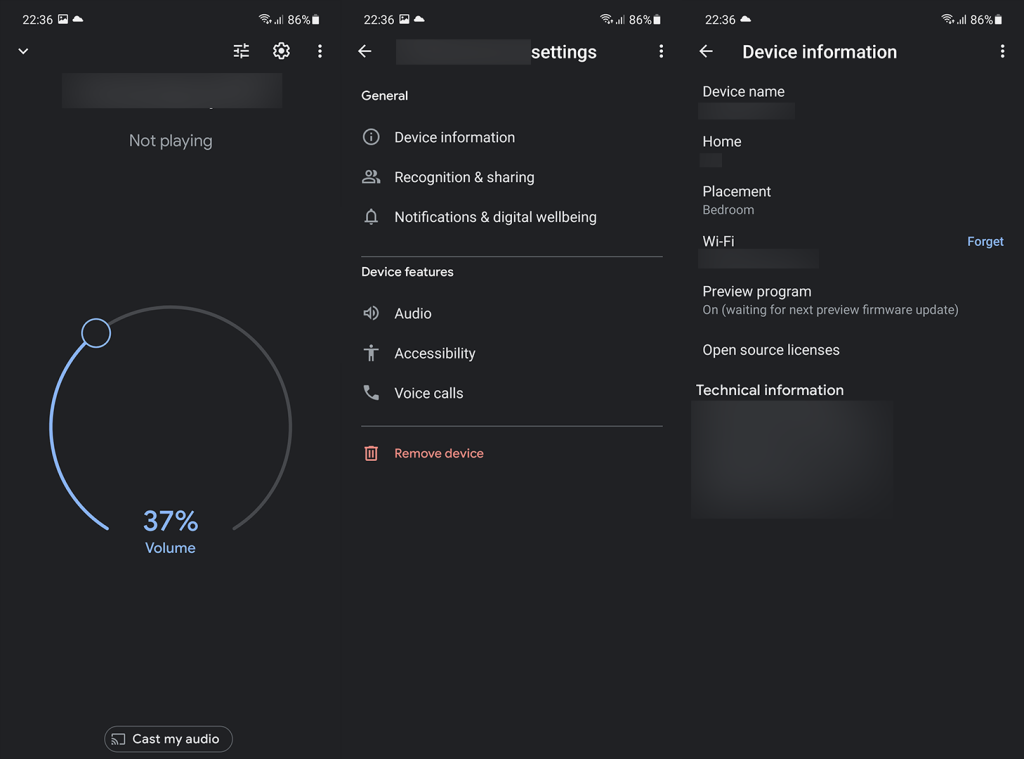
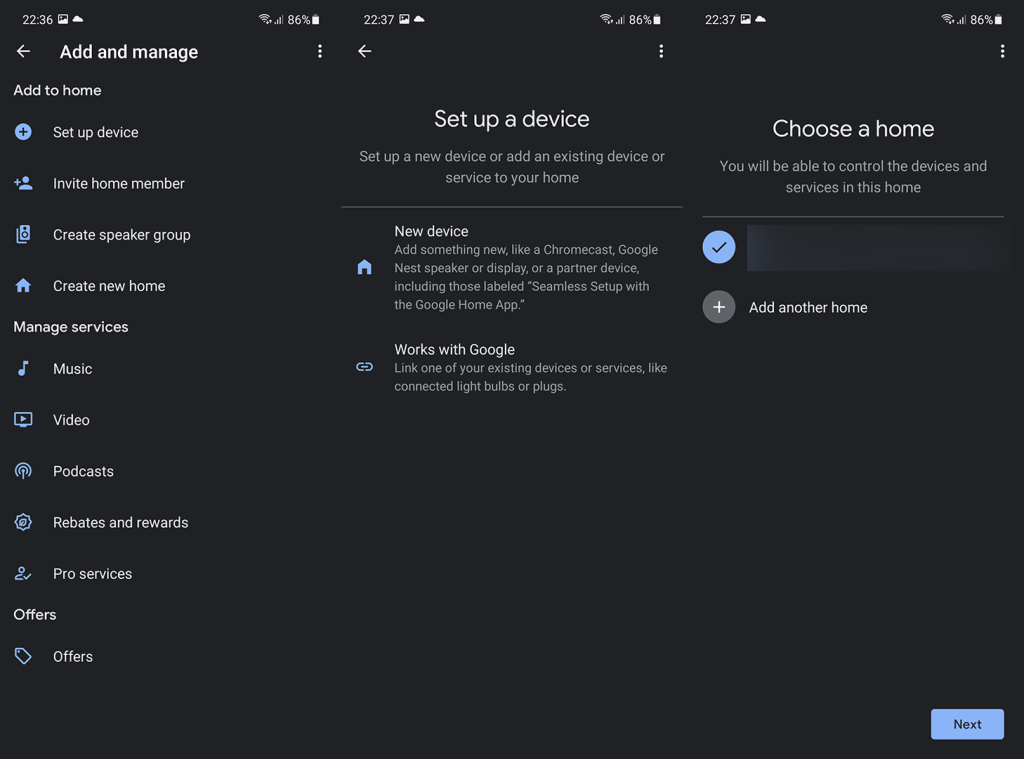
3. Afbryd nogle enheder fra netværket
Google Nest-enheder (tidligere Google Home) kræver ikke superhurtigt internet for at fungere efter hensigten, men netværket skal være noget stabilt. Dette betyder, at en almindelig basisrouter normalt ville fungere fint. Men hvis du har mange enheder tilsluttet på samme tid, kan problemerne begynde.
Så prøv at frakoble nogle enheder som en kortsigtet løsning. For den langsigtede løsning skal du overveje at anskaffe en mesh-router. Hvis det ikke hjælper, og din Google Home (Google Nest) bliver ved med at afbryde forbindelsen, skal du sørge for at fortsætte med den næste løsning.
4. Sæt Google Home (Nest) tættere på routeren
Selvom det ikke er dit foretrukne sted, er det normalt en god idé at holde Google Nest (Google Home)-enheden tæt på routeren. Medmindre du har investeret i den førnævnte Wi-Fi-mesh-opsætning, er chancerne for, at Google Home ikke fungerer, hvis det er for langt fra routeren.
Så prøv at placere den tættere på, genstart begge enheder og se efter forbedringer. Hvis problemerne fortsætter, skal du fortsætte med næste trin.
5. Geninstaller Google Home-appen
Du kan også prøve at geninstallere Google Home-appen og konfigurere dit hjem igen. Selvom dette ikke har meget at gøre med forbindelsesproblemer, er det stadig et levedygtigt fejlfindingstrin.
Sådan geninstallerer du Google Home-appen på Android:
Derudover, hvis du er i Preview-programmet til Google Nest-produkter, skal du sørge for at forlade det. Du kan gøre det ved at navigere til Google Home > Din Nest/Home-højttaler eller -skærm > Enhedsoplysninger > Eksempelprogram.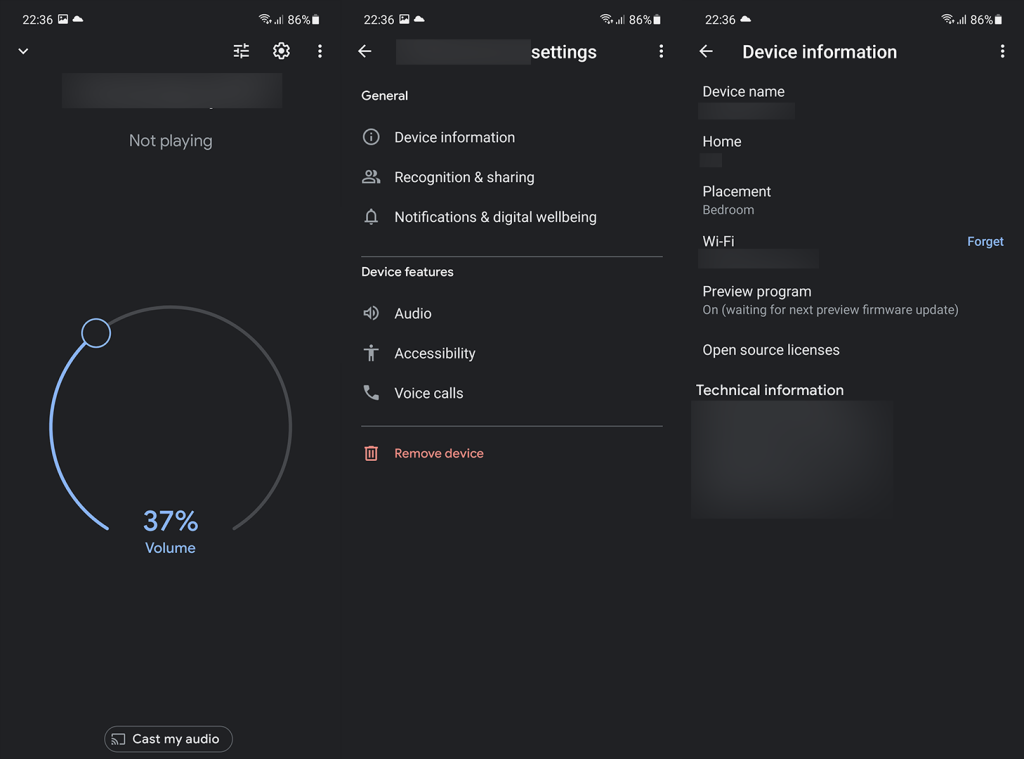
6. Gendan fabriksindstillingerne for Google Home (Nest)
Endelig, hvis ingen af de foregående trin virkede for dig, og Google Nest bliver ved med at afbryde forbindelsen, bør du helt sikkert nulstille enheden til fabriksindstillingerne og konfigurere den igen. Da alt relateret til alle dine smartenheder er bundet til din konto og skybaseret, er der ingen grund til at bekymre sig om at miste indstillinger. Det eneste du skal gøre efter opsætningen er at ændre standardstemmen, og det er det.
Sådan nulstiller du din Google Nest-højttaler til fabriksindstillinger:
Det burde gøre det. Tak fordi du læste og del gerne dine tanker, spørgsmål eller forslag med os i kommentarfeltet nedenfor. Du kan også kontakte os på og . Vi ser frem til at høre fra dig.
Når din Google Nest Hub bliver ved med at afbryde forbindelsen, er den første ting at gøre at tjekke Wi-Fi-signalet.
Dårlig signalstyrke kan få enheden til at afbryde forbindelsen og tillader den ikke at oprette forbindelse igen.
For at sikre, at din Nest Hub er forbundet til det stærkeste signal, kan du prøve at flytte enheden tættere på din router eller bruge en Wi-Fi-rækkeviddeforlænger til at booste signalet.
En anden mulig årsag til, at en Nest Hub afbrydes, er forældet software.
Google udgiver regelmæssigt softwareopdateringer for at forbedre ydeevnen af deres enheder.
For at kontrollere, om en opdatering er tilgængelig, skal du gå til Google Home-appen og vælge fanen Indstillinger.
Rul ned til Softwareopdatering, og vælg Opdater nu for at installere alle tilgængelige opdateringer.
Endelig skal du sikre dig, at alle indstillingerne på din Nest Hub er korrekte.
Nogle indstillinger, såsom stemmegenkendelse eller Wi-Fi, skal aktiveres manuelt, for at enheden kan fungere korrekt.
I Google Home-appen skal du gå til fanen Indstillinger og vælge Enhedsindstillinger.
Kontroller, at alle indstillingerne er aktiveret, og at dine præferencer er indstillet korrekt.
Ved at følge disse tips bør du være i stand til at løse eventuelle problemer med din Nest Hub og få den til at fungere igen.
Hvis problemet fortsætter, skal du muligvis kontakte Google Support for at få yderligere hjælp.
Lær hvordan du slår undertekster til på Zoom. Zooms automatiske undertekster gør det lettere at forstå opkaldsindholdet.
Modtager fejludskrivningsmeddelelse på dit Windows 10-system, følg derefter rettelserne i artiklen og få din printer på sporet...
Du kan nemt besøge dine møder igen, hvis du optager dem. Sådan optager og afspiller du en Microsoft Teams-optagelse til dit næste møde.
Når du åbner en fil eller klikker på et link, vil din Android-enhed vælge en standardapp til at åbne den. Du kan nulstille dine standardapps på Android med denne vejledning.
RETTET: Entitlement.diagnostics.office.com certifikatfejl
For at finde ud af de bedste spilsider, der ikke er blokeret af skoler, skal du læse artiklen og vælge den bedste ikke-blokerede spilwebsted for skoler, gymnasier og værker
Hvis du står over for printeren i fejltilstandsproblemet på Windows 10-pc og ikke ved, hvordan du skal håndtere det, så følg disse løsninger for at løse det.
Hvis du undrede dig over, hvordan du sikkerhedskopierer din Chromebook, har vi dækket dig. Lær mere om, hvad der sikkerhedskopieres automatisk, og hvad der ikke er her
Vil du rette Xbox-appen vil ikke åbne i Windows 10, så følg rettelserne som Aktiver Xbox-appen fra Tjenester, nulstil Xbox-appen, Nulstil Xbox-apppakken og andre..
Hvis du har et Logitech-tastatur og -mus, vil du se denne proces køre. Det er ikke malware, men det er ikke en vigtig eksekverbar fil til Windows OS.
![[100% løst] Hvordan rettes meddelelsen Fejludskrivning på Windows 10? [100% løst] Hvordan rettes meddelelsen Fejludskrivning på Windows 10?](https://img2.luckytemplates.com/resources1/images2/image-9322-0408150406327.png)




![RETTET: Printer i fejltilstand [HP, Canon, Epson, Zebra & Brother] RETTET: Printer i fejltilstand [HP, Canon, Epson, Zebra & Brother]](https://img2.luckytemplates.com/resources1/images2/image-1874-0408150757336.png)

![Sådan rettes Xbox-appen vil ikke åbne i Windows 10 [HURTIG GUIDE] Sådan rettes Xbox-appen vil ikke åbne i Windows 10 [HURTIG GUIDE]](https://img2.luckytemplates.com/resources1/images2/image-7896-0408150400865.png)
